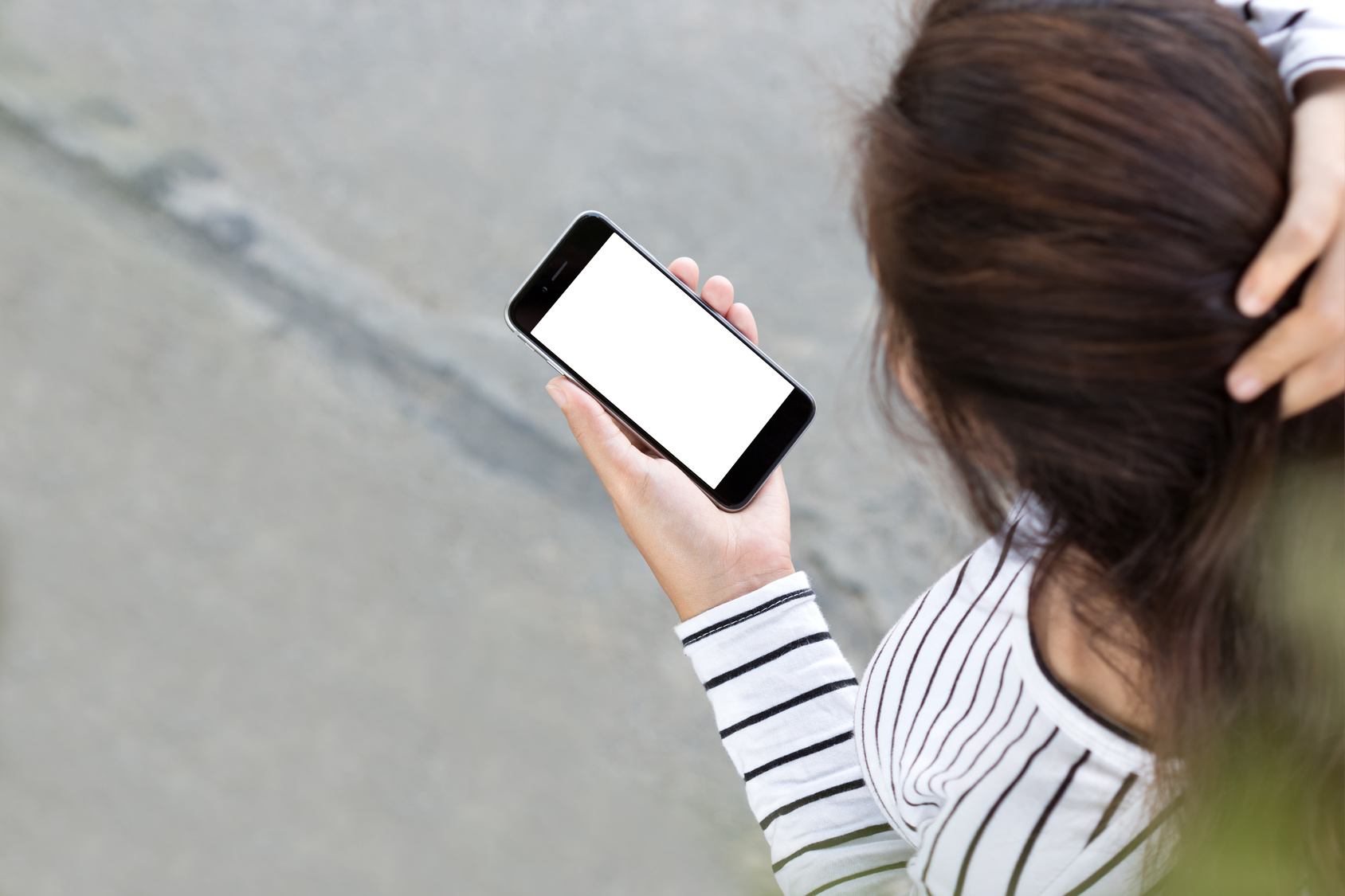 iPhone7はご存知アップルの人気スマートフォン。洗練されたデザインに伝統のユーザーインターフェース。使いやすさとデザイン双方を確かなクオリティで仕上げたとても素晴らしい端末だと思います。
iPhone7はご存知アップルの人気スマートフォン。洗練されたデザインに伝統のユーザーインターフェース。使いやすさとデザイン双方を確かなクオリティで仕上げたとても素晴らしい端末だと思います。
さて、今回はそんなiPhone7/iOSの使い方について。
iPhoneで文字を打っていたとき、ふとしたミスでせっかく書いた文章が一瞬で消えてしまった経験、ありませんか。消えてしまった文章が長文だったり、大切な部分だったりすると、かなりショックですよね。今回は、そんなときのための裏ワザ、iPhone7/ iOS10で消えてしまったテキストの復元方法を紹介します。
iPhone7/ iOS10で消えてしまったテキストの復元方法
iPhone7/ iOS10で消えてしまったテキストの復元方法はとても簡単です。ぜひこの機会に覚えてください。
iPhoneを振る
意図せず消してしまったテキストを復元するには、入力した文字が消えた状態でiPhoneを振ります。テキストが消えてしまったら、そのままの状態でiPhoneを一回振ります。少し強めに振ることがポイントです。
少し強めにiPhoneを振るとこのような画面になります。
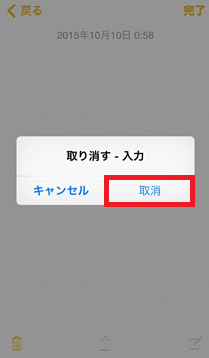
ここで「取り消す」をタップすると、直前の操作を取り消すことができ、削除してしまったテキストが復元されます。
ちなみにこれは、消えてしまった文字が2文字以上であるときに有効であるようです。また、「選択/全選択」→「カット」で切り取ったテキストや、キーボードのバックスペース「×」で消したテキスト、両方に有効です。
せっかく打ったテキストが消えてしまったときはぜひ、この方法を試してみてください。
Amazonのタイムセールもチェック
Amazonでは毎日お得なタイムセールを行っています。ノートPCを利用していくうえで必須のUSBケーブル類やiPhoneと接続するためのLightningケーブルなど。できれば安く済ませたい「あれこれ」を揃えるなら、Amazonのタイムセールは購入の場として、なかなかいい選択肢だと思います。






















